
오늘은 스마트폰에서 카메라 기능에 의외로 많은 분들이 모르고 있는 건데요? 바로 기본 카메라의 숨겨진 것들입니다. 일단 갤럭시부터 보시면, 우리 보통 동영상 촬영할 때 어떻게 하시나요?

여기 동영상 버튼을 눌러서 바뀌는 거 기다렸다가 이 빨간 녹화 버튼이 나오면 그때 영상을 촬영하시죠? 근데 굳이 이렇게 하지 않아도 됩니다.
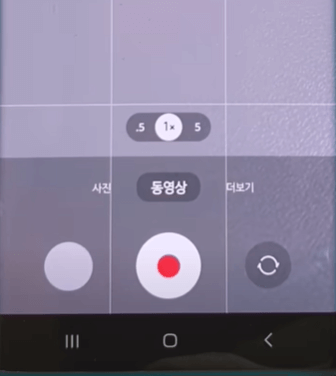
왜냐하면 지금 보이는 기본 사진 촬영 화면에서 이 하얀 셔터 버튼을 꾹 누르고 있기만 하면 동영상 촬영이 바로 시작되기 때문인데요? 게다가 이렇게 자물쇠가 그려진 위쪽 방향으로 올려주시면 계속 누르고 있지 않아도 쭉 영상 녹화 상태가 유지되는데요?



영상을 길게 찍을 때 이렇게 하면 훨씬 편하죠? 그리고 이 방법이 좋은 점이 하나 더 있는데요? 보시다시피 틀어져 있는 음악이 꺼지지 않고 영상에 같이 더빙 녹음 된다는 겁니다.

원래 일반 동영상은 촬영하는 순간 음악이 자동으로 꺼지는데, 이렇게 하시면 촬영한 다음 음악을 넣고 싶을 때 두 번 작업할 필요가 없는 거죠?
다음은 이 셔터 버튼을 아래로 내려보는 건데요? 이렇게 하시면, 보시다시피 초고속 연속 촬영이 됩니다. 순식간에 100장까지 찍히는데요? 근데 중요한 건 이다음입니다.


이게 싹 다 저장되면 엄청난 용량 낭비잖아요? 그래서 스마트폰에 있는 기본 갤러리 어플에 들어가 보시면 이렇게 방금 고속촬영한 사진이 하나로 묶여 있는 걸 볼 수 있습니다.


여기서 마음에 드는 사진 한 두장만 고른 다음 이 저장 버튼을 눌러주세요. 그럼 이런 팝업이 뜨면서 선택하지 않은 나머지 사진들을 한 번에 모두 삭제할 수 있습니다.


굳이 나중에 사진을 보면서 하나하나 골라가면서 삭제할 필요가 전혀 없겠죠? 그리고 이건 아이폰도 마찬가지인데요? 지금 이 기본 카메라 화면에서 이 하얀 셔터 버튼을 누르고 있으시면 동영상 촬영이 자동으로 시작됩니다.
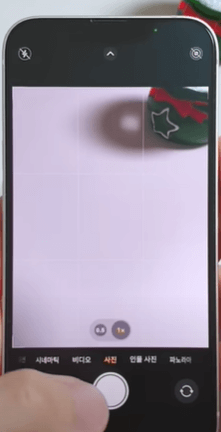
특히 이 상태에서 손가락을 위로 올리거나 내리시면 줌인(Zoom-in)/줌아웃(Zoom-out)도 아주 쉽게 할 수 있고요. 오른쪽에 있는 자물쇠 방향으로 넘기시면 계속 누르고 있을 필요 없이 영상 녹화가 됩니다.


마찬가지로 고속 영상 촬영의 경우에는 누른 상태에서 바로 왼쪽으로만 넘기면 되니까, 뭔가 역동적인 사진이 필요할 때 사용하면 좋겠죠?

오늘도 숏 블로그 봐주셔서 감사합니다. 조금이나 도움 되셨다면 공감 꾹~ 눌러주세요. 제작에 큰 힘이 됩니다.